

Яндекс.Формы → Google таблицы. Добавление строки
Передавайте данные из Яндекс.Форм
и сохраняйте все в Google таблицы, для дальнейшего хранения, анализа или учета
Настройка получения данных из Яндекс.Формы
Список Шагов:
Шаг 1. Добавления источника
Шаг 2. Настройка отправки данных из Яндекс.Формы
Шаг 3. Отправка тестового лида из Яндекс.Формы
Шаг 1. Добавления источника
Шаг 1.1 Нажмите на кнопку "Добавить".
 Шаг 1.2 Выберите источник данных "HTTP-Запрос (Webhook)".
Шаг 1.2 Выберите источник данных "HTTP-Запрос (Webhook)".

Шаг 1.3 Не изменяя параметров, нажмите кнопку "Сохранить"

Шаг 1.4 Скопируйте ссылку.

Шаг 2. Настройка отправки данных из Яндекс.Формы
Настройте отправку заявок из Яндекс.Формы
Перейдите в Настроики вашего проекта в Яндекс.Формы
- Выберите созданую форму
- Нажмите на вкладку "Интеграция"
- Нажмите на кнопку "Добавить группу действий"
- Выберите "API"
- Выберите "Запрос заданным методом"
- Укажите ваш адрес webhook в поле"URL" из Шага 1.4
- Выберите метод "POST"
- Тело запроса Добавьте параметры(Данные) которые нужно получать
- Добавить заголовок Content-Type: application/x-www-form-urlencoded
- Сохранить




Шаг 3. Отправка тестового лида из Яндекс.Формы
Отправьте Тестовый лид из Яндекс.Формы
Т.е. заполните вашу яндекс форму.
после того как отправите тестовый лид зайдите в обработку:
- в блоке "1.Источник данных".
- Нажмите на кнопку "Изменить".
- Нажмите на кнопку "Получить" после этого появятся параметры.
- Нажмите на кнопку "Сохранить".
На скринах ниже показано как это сделать.


На этом настройка получения данных о поступивших заявках из Яндекс.Формы закончена.
Заявки для квиза, для которого вы настроили отправку, будут поступать в обработку.
Далее можно настроить действия по отправке этих данных в amoCRM, Bitrix24, Telegram и др.
Отправка данных в Google-таблицы
Для отправки данных в гугл таблицы необходимо сначала подключить ваш аккаунт google
Подключение Google-аккаунта
Выберите меню "Подключения" --> "Google"
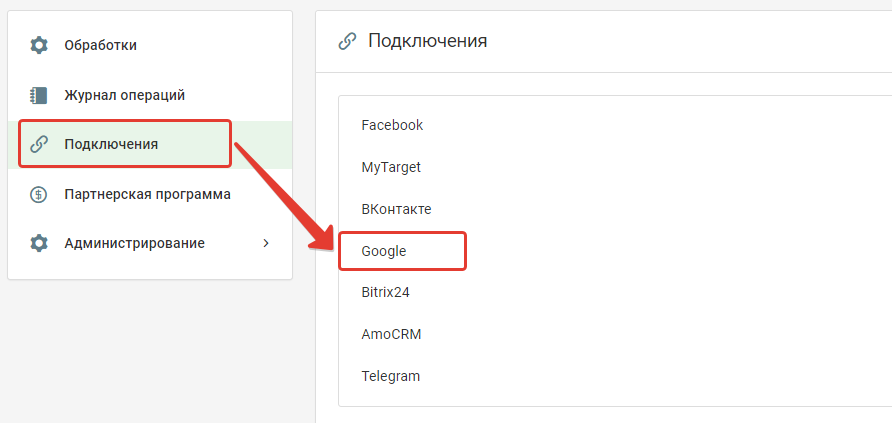
Нажмите на кнопку "Подключить"
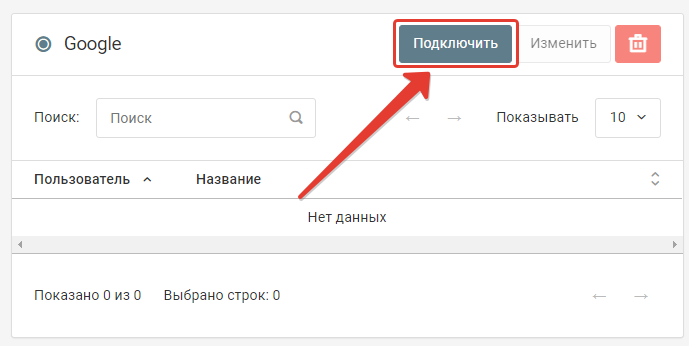
Выберите аккаунт Google, который вы хотите подключить
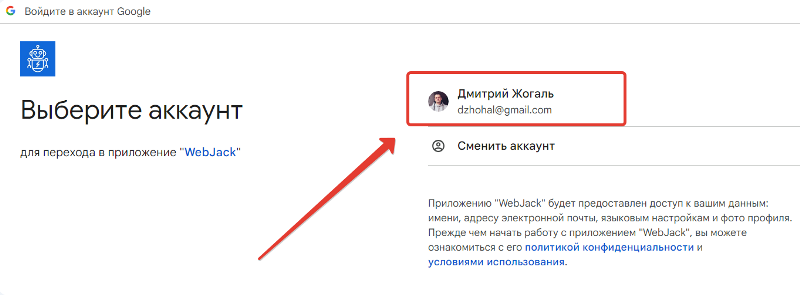
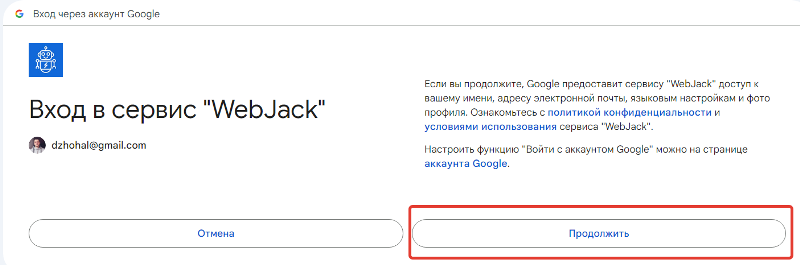 Нажмите на кнопку "Продолжить"
Нажмите на кнопку "Продолжить"
Предоставьте приложению Webjack доступ к изменению ваших таблиц
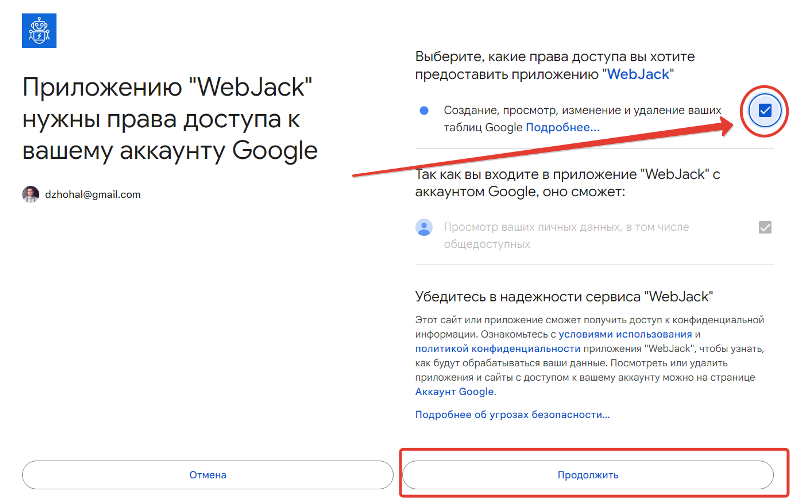
Нажмите кнопку "Продолжить"
Дайте название вашему "Подключению"
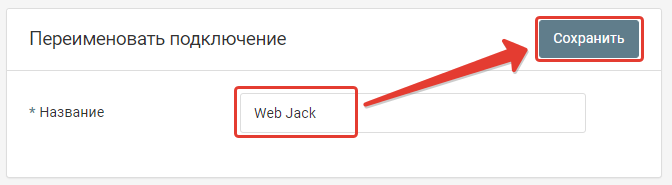
Теперь вы сможете отправлять данные в Google-таблицы этого подключения
Настройка действия "Добавление строки в таблицу"
Шаг 1. Нажмите на кнопку "Добавить"
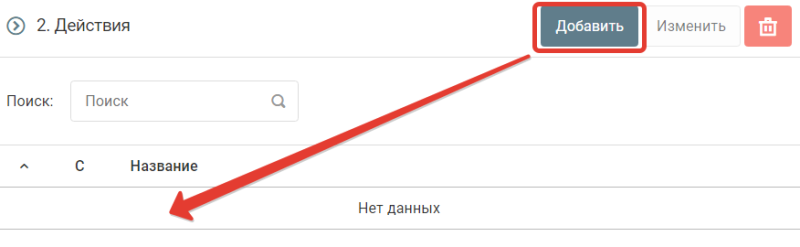
Шаг 2. Выберите действие "Добавление строки в таблицу"
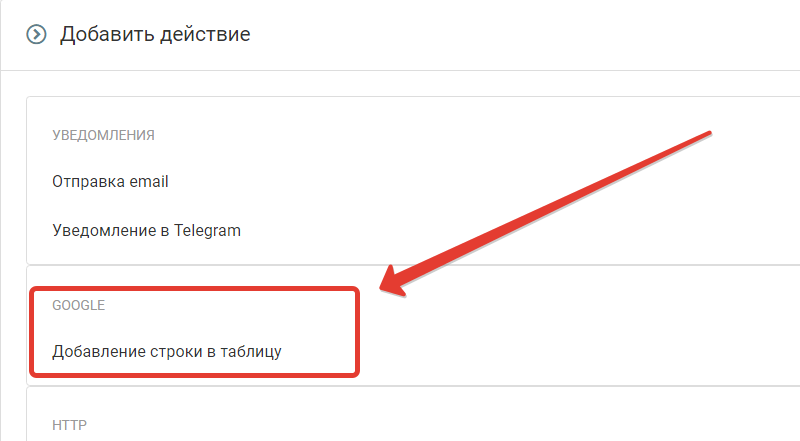
Шаг 3. Выберите подключенного пользователя Google.
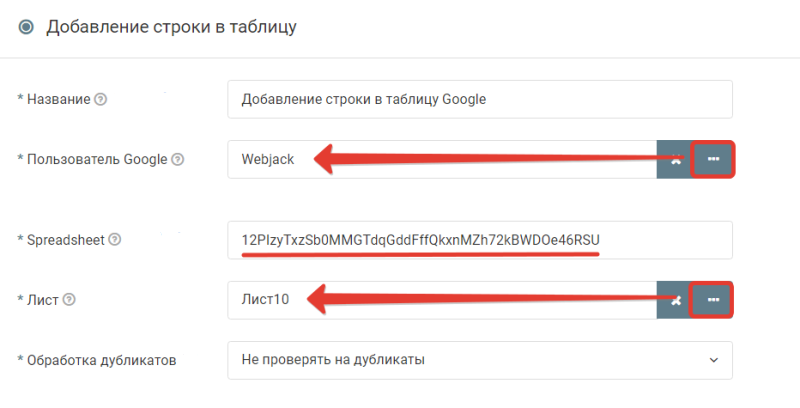 В поле Sreadsheet введите ссылку на таблицу. Ссылку возьмите из адресной строки гугл-таблицы
В поле Sreadsheet введите ссылку на таблицу. Ссылку возьмите из адресной строки гугл-таблицы
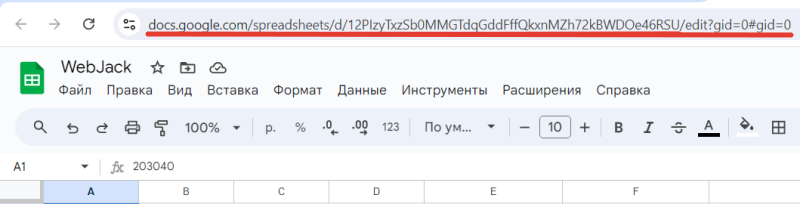 Затем выберите из списка лист таблицы.
Затем выберите из списка лист таблицы.
Шаг 4. Выберите данные для передачи в каждый столбец.
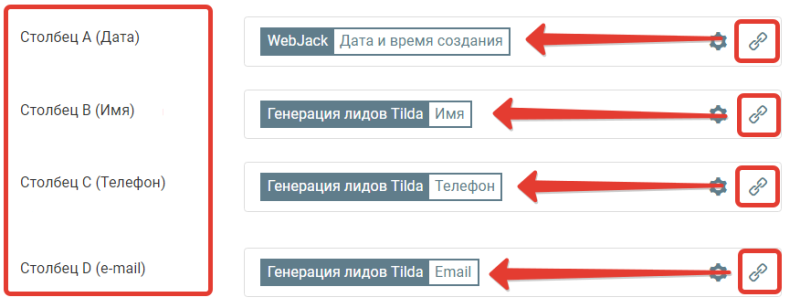
Название столбцов можно предварительно задать в первой строке Google-таблицы
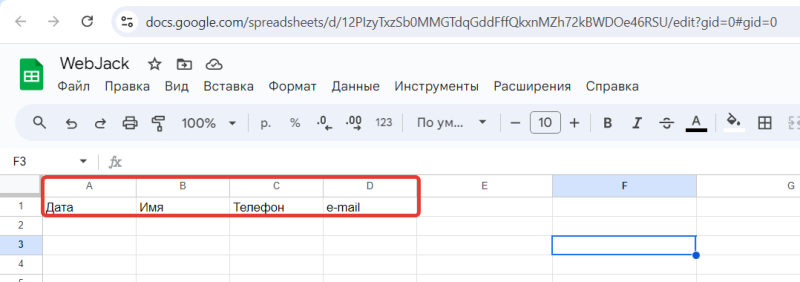
Шаг 5. После того как все настроено, нажмите на кнопку "Сохранить"
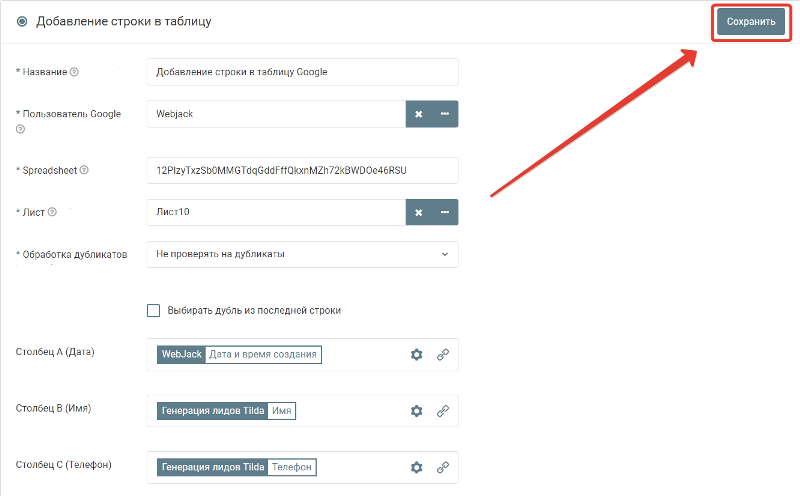
Запустите обработку
Нажмите на кнопку "Запустить"

С этого момента данные будут обрабатываться.
Как все будет работать?
- В обработку будут поступать данные из настроенного вами "Источника данных"
- Поочередно будут выполняться все действия, которые вы настроили
- Все поступающие в обработку данные, а также статус и история их обработки будут отражаться в "Истории операций"

В случае возникновения каких-либо ошибок в процессе обработки, вы получите письмо-уведомление на email.
Если вы обнаружили ошибку или неточность в описании, либо что-то не понятно, напишите нам в чат на сайте. Мы внесем правки.




